
මෙම ලිපියෙන්, වින්ඩෝස් 8.1 කාර්ය සාධන දර්ශකය තීරණය කිරීමට ක්රම දෙකක් - නිදහස් ජයග්රාහී අත්දැකීම් දර්ශක වැඩසටහන භාවිතා කරමින් මෙන්ම, මෙම දර්ශකය සටහන් කර ඇති පද්ධති ලිපිගොනු බලන්න. මෙයද බලන්න: වින්ඩෝස් 10 කාර්ය සාධන දර්ශකය සොයා ගන්නේ කෙසේද.
නොමිලේ වැඩසටහනක් භාවිතා කරමින් tivity ලදායිතා දර්ශකය බලන්න
සුපුරුදු ස්වරූපයෙන් කාර්ය සාධන දර්ශකය දැකීම සඳහා, ඔබට නොමිලේ Chrispc ජයග්රාහී අත්දැකීම් දර්ශක වැඩසටහන බාගත කළ හැකි අතර එය වින්ඩෝස් 8.1 හි මෙම අරමුණු සඳහා භාවිතා කරයි.
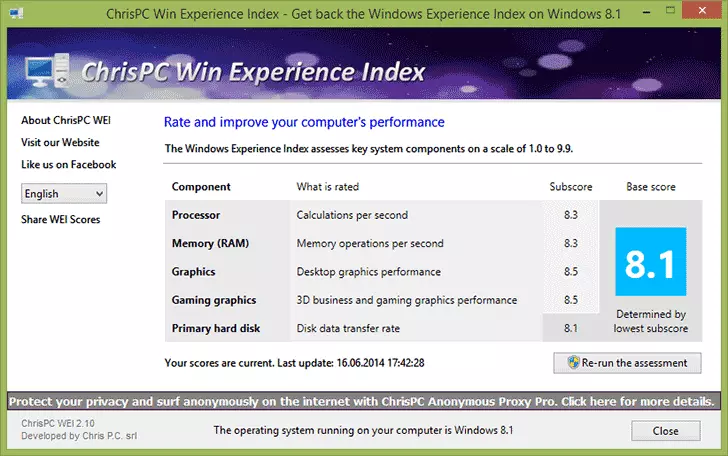
වැඩසටහන ස්ථාපනය කර ක්රියාත්මක කිරීමට (එය කිසිවක් නොකරයි) එය කිසිවක් නොකරයි) සහ ක්රීඩා, මතකය, ක්රීඩා සඳහා සාමාන්ය ලකුණු සහ ක්රීඩා සහ දෘ disk තැටිය සඳහා සාමාන්ය ලකුණු (වින්ඩෝස් 8.1 උපරිම ලකුණු ප්රමාණය 9.9 , සහ වින්ඩෝස් 7 හි මෙන් 7.9 ක් නොවේ).
ඔබට මෙම වැඩසටහන නිල වෙබ් අඩවියෙන් බාගත කළ හැකිය: http://win-experience-index.cicris-pc.com/
වින්ඩෝස් 8.1 පද්ධති ලිපිගොනු වලින් කාර්ය සාධන දර්ශකය සොයා ගන්නේ කෙසේද
එකම තොරතුරු ඉගෙන ගැනීමට තවත් ක්රමයක් වන්නේ අවශ්ය වින්ඩෝස් 8.1 ගොනු දෙස බැලීමයි. මේ වෙනුවෙන්:
- \ Windows \ රංගනය \ Winsat \ datasttore ෆෝල්ඩරය සහ විධිමත් ලෙස එමෙනි (ආරම්භක) ගොනුව විවෘත කරන්න .වින්සි
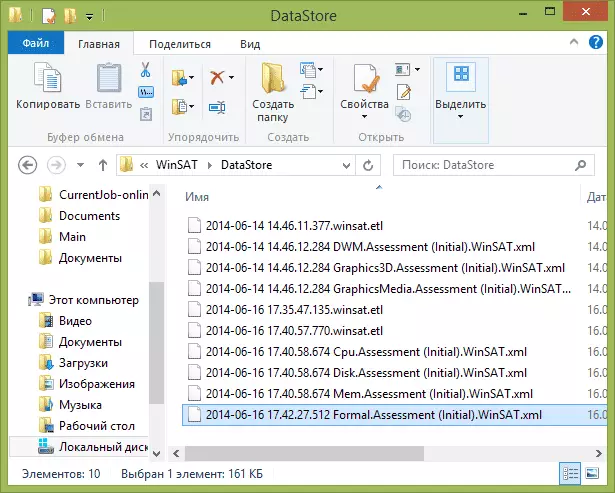
- ගොනුවේ, ජයර්ප්ට් වගන්තිය සොයා ගන්න, දත්ත කාර්ය සාධන දත්ත අඩංගු වන්නේ එයයි.
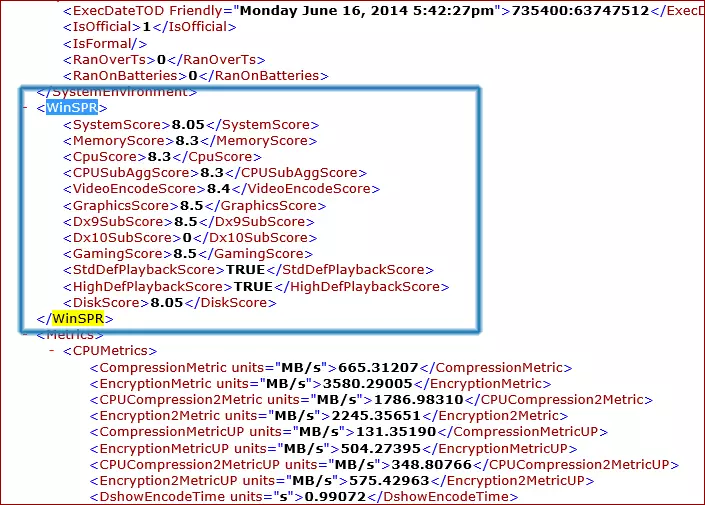
මෙම ගොනුව නිශ්චිත ෆෝල්ඩරයේ නොමැති බව පෙනෙන්නට පුටු, මෙයින් අදහස් කරන්නේ පරීක්ෂණ ක්රමය තවමත් සිදු කර නොමැති බවයි. කාර්ය සාධන දර්ශකයේ අර්ථ දැක්වීම මඟින් ඔබට අවශ්ය තොරතුරු සමඟ මෙම ගොනුව දිස්වනු ඇත.
මේ වෙනුවෙන්:
- පරිපාලක වෙනුවෙන් විධාන විමසුම ධාවනය කරන්න
- වින්ස්සෙට් විධිමත් අණ ඇතුළත් කර Enter ඔබන්න. ඊට පසු, පරිගණක සංරචක පරීක්ෂා කරන තෙක් බලා සිටීම අවශ්ය වේ.

එතනම, ඔබේ පරිගණකයට මිතුරන් ඉදිරියේ පුරසාරම් දෙඩීමට ඔබේ පරිගණකය කෙතරම් වේගයෙන් ආඩම්බර විය හැකිදැයි දැන් ඔබ දනී.
